便捷至上 让各种邮件分类“全自动”
存储在邮箱中的邮件逐渐增多,在查看和进行管理操作时便繁琐了许多,这对于一直怕麻烦的小胖来说,简直就是在受罪。于是,他便想到了让邮箱对接收邮件进行自动分类整理的主意,这样当好友发来邮件时,即可自动放入“好友”文件夹中,其它分类的邮件也可放入相应位置。如此一来,即减轻了查找难度,又可让邮件变得井然有序。
一、Web方式登录邮箱
1.网易邮箱自动分类
步骤1:登录后在“电子邮件”标签页中点击“新建”链接,在打开的“Explorer用户提示”窗口中输入“好友”(如图1),点击“确定”后,在“我的文件夹”中将创建一个名为“好友”的文件夹。
步骤2:在“邮箱选项”标签页“反垃圾”栏中点击“过滤器”,然后在打开的页面中点击“新建”链接,开启过滤器规则设置页面。
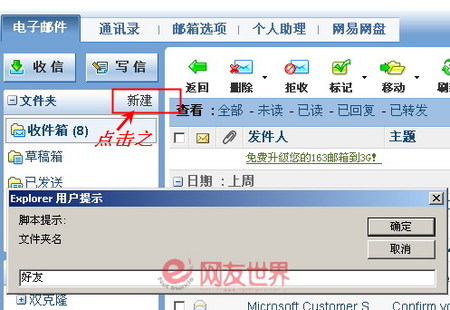
图1
步骤3:在“邮件过滤规则名称”后取一个名称,例如“来自好友的邮件”,然后选中“使用本规则”和“继续下一条规则”项,之后再选中“如果邮件来源”项,并在其后的下拉菜单内选中“包括”,在“包括”后输入好友的邮件地址。接着选中“转移到指定文件夹”项,并设置转移的文件夹为“好友”(如图2)。
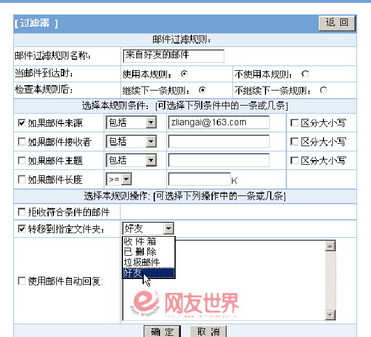
图2
步骤4:点击“确定”按钮,这样当该邮件地址的好友发来邮件后,即可自动转移到“好友”文件夹中,按照类似方法继续创建过滤规则,设置其他好友的邮件自动转移到该“好友”文件夹或创建的其它文件夹中。
通过以上设置后,只要点击“好友”文件夹,即可在其中查看来自好友的邮件,不必费时费力的在众多邮件中胡乱“寻觅”了。
2.Gmail邮箱自动分类
步骤1:登录Gmail邮箱后,展开左侧下方的“标签”,然后点击“修改标签”链接,在“创建新标签”下输入“好友”并点击“创建”,这样在“标签”下将出现一个“好友”的分类。
步骤2:点击“过滤器”,然后点击“创建新的过滤器”链接,接着在“发件人”后输入好友的email地址。
步骤3:点击“下一步”,然后选中“贴标签”项,在其后的下拉菜单内选中“好友”(如图3),最后点击“创建过滤器”按钮。
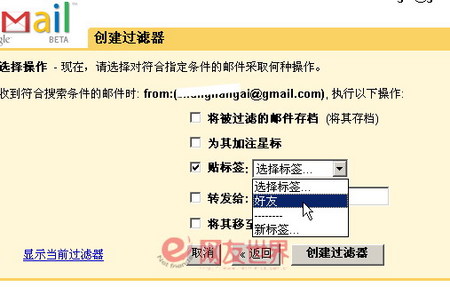
图3
按照类似方法,可再创建其它标签,然后再创建过滤规则设置其他好友的邮件自动转移到所创建的标签中。
3.SOHU邮箱自动分类
步骤1:在SOHU邮箱左侧分类中点击“邮件夹”,之后在打开的页面下方“新邮件夹名”处输入“我的好友”并点击“添加新邮件夹”按钮。
步骤2:在左侧分类中点击“配置选项”,在“过滤功能”栏下点击“超级过滤设置”链接,选中“过滤器1”后的“激活”项,接着在“如果发件人包含”后输入好友的Email地址,再设置“则移到我的好友”(如图4)。

图4
步骤3:按照类似方法设置“过渡器2”的规则,设置其他好友,使其邮件自动转移到“我的好友”文件夹中。
二、邮箱客户端也能自动分类
1.OE邮箱自动分类
如果使用Outlook Express收发邮件,则可通过设置使其对接收到的邮件进行自动分类。
步骤1:在Outlook Express中右击“本地文件夹”,然后点击“新建文件夹”,接着在“创建文件夹”窗口中输入“我的好友”并点击“确定”,这样将创建一个名为“我的好友”的分类。
步骤2:在“工具”菜单下依次点击“邮件规则→邮件”,之后在“新建邮件规则”窗口中,设置规则条件为“若‘发件人’行中包含用户”项,再设置规则操作为“移动到指定文件夹”(如图5)。
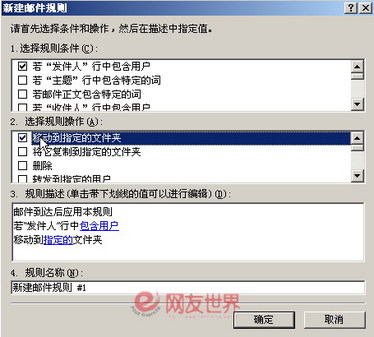
图5
步骤3:在规则描述中点击“包含用户”链接,然后在打开的“选择用户”窗口中输入用户的email地址,或者点击“通讯簿”按钮选择通讯簿中的好友,点击“确定”返回,接着点击“指定的”链接,在打开的“移动”窗口中选中“我的好友”并点击“确定”返回。
步骤4:在“规则名称”栏下为所创建的规则取个名称并点击“确定”,最后依次点击“立即应用→立即应用→关闭”即可,这样当接收邮件后,其规则中包含有好友邮件时便将自动转移到“我的好友”中。
2.FoxMail邮箱的自动分类
步骤1:在FoxMail左侧面板中右击你的帐户,然后选择“新建邮件夹”,接着重命名“新邮箱1”为“我的好友”。
步骤2:在“邮箱”菜单下点击“过滤器”,然后点击“新建”,在“条件”标签页中设置规则“名字”为“我的好友规则”。接着选中“来信”,并在“条件”栏中设置“位置”为“发件人”,再在其下的菜单内选中“包含”,在“包含”后输入好友的email地址。
步骤3:在“动作”标签页中选中“转移到”项,然后点击其后的图标按钮,再在“邮件夹”窗口中选中“我的好友”并点击“确定”返回,最后点击“确定”即可(如图6)。
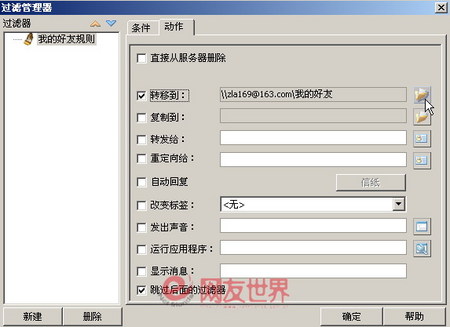
图6
按照上面的方法,还可创建其它邮件文件夹分类,并创建规则使接收到的邮件能够自动转移到创建的相应分类中。现在,小胖无论是收邮件还是管理起来都方便多了,这个懒人的方法真是简单实用啊!
| 自由广告区 |
| 分类导航 |
| 邮件新闻资讯: IT业界 | 邮件服务器 | 邮件趣闻 | 移动电邮 电子邮箱 | 反垃圾邮件|邮件客户端|网络安全 行业数据 | 邮件人物 | 网站公告 | 行业法规 网络技术: 邮件原理 | 网络协议 | 网络管理 | 传输介质 线路接入 | 路由接口 | 邮件存储 | 华为3Com CISCO技术 | 网络与服务器硬件 操作系统: Windows 9X | Linux&Uinx | Windows NT Windows Vista | FreeBSD | 其它操作系统 邮件服务器: 程序与开发 | Exchange | Qmail | Postfix Sendmail | MDaemon | Domino | Foxmail KerioMail | JavaMail | Winwebmail |James Merak&VisNetic | CMailServer | WinMail 金笛邮件系统 | 其它 | 反垃圾邮件: 综述| 客户端反垃圾邮件|服务器端反垃圾邮件 邮件客户端软件: Outlook | Foxmail | DreamMail| KooMail The bat | 雷鸟 | Eudora |Becky! |Pegasus IncrediMail |其它 电子邮箱: 个人邮箱 | 企业邮箱 |Gmail 移动电子邮件:服务器 | 客户端 | 技术前沿 邮件网络安全: 软件漏洞 | 安全知识 | 病毒公告 |防火墙 攻防技术 | 病毒查杀| ISA | 数字签名 邮件营销: Email营销 | 网络营销 | 营销技巧 |营销案例 邮件人才:招聘 | 职场 | 培训 | 指南 | 职场 解决方案: 邮件系统|反垃圾邮件 |安全 |移动电邮 |招标 产品评测: 邮件系统 |反垃圾邮件 |邮箱 |安全 |客户端 |